Mi a Hyper-Threading a Windows 10 rendszerben? Hogyan lehet engedélyezni?
Vegyes Cikkek / / August 05, 2021
Házigazdája a számítógép teljesítményének, anélkül, hogy új hardver vásárlásába fektetne be? Akkor fontolja meg a hiper-szálak engedélyezését ablakok 10 PC. A hiperszálak új koncepció, ahol növelheti számítógépének teljesítményét azáltal, hogy mindegyik CPU-mag segítségével egyszerre két szálat indít. Ez megment néhány és növeli a teljesítményt mivel a számítógép kétszer akkora sebességgel fog futni. Tehát engedélyezni szeretné a Hyper-threading alkalmazást a Windows 10 PC? Nos, ma mindent elmondunk az új Hyper-threading funkciókról és azok PC-n történő engedélyezésének módjairól. Tehát, ha a számítógép CPU-ját egyszerre több feladat elvégzésére szeretné fejleszteni, akkor ez a cikk csak neked szól.
A hiperszálak segítségével nagyobb feldolgozási teljesítményt élvezhet. A CPU azonban forróan fog égni, ezért gondoskodnia kell róla CPU hűtés. Ahol a vízhűtést javasolják, több CPU-ventilátorba is befektethet. Mindenesetre a hiperszálas szolgáltatás engedélyezése a Windows 10 rendszerben több energiát biztosít a nehéz szoftveres feladatok elvégzéséhez. Ezek tartalmazhatják a 3D-s renderelést, a kódolást, a homokozót és még sok minden mást. A hiperszálak nem minden PC-n érhetők el; ezt a funkciót engedélyeznie kell a
PC bios beállítások.
Mi a Hyper-Threading a Windows 10 rendszerben?
A CPU fizikai magjai a számítógép elengedhetetlen részei az információk feldolgozásához. Ha kevés a magja, nem tudja hatékonyan futtatni a szoftvert vagy a Windows rendszert. Ezért van a legújabb technológia, amely a fizikai magokat virtuális magokká osztja fel, amely a rendszer felhasználhatja az információk gyorsabb feldolgozását, mert most egyetlen mag két feladatot képes feldolgozni egyszer. Egyidejű többszálas (SMT) vagy hiperszálasnak nevezzük. Az SMT növeli a rendszer teljesítményét. Ha a Hyper-threading engedélyezve van, és igényes RAM-fogyasztó szoftveralkalmazásokat használ, mint például az Android Studio stb. ez a CPU felmelegedését okozhatja.
Ha kevés processzort használ a magok számára, célszerű engedélyezni a Hyper-threading funkciót. A Hyper-Threading támogató rendszer előnyösebb, mint a fizikai mag.
Hogyan engedélyezhetem a hiperszálat a Windows 10 rendszerben?
Nem minden rendszer támogatja a HT-t, ha úgy ítéli meg, hogy a rendszere támogatja a HT-t, akkor hajtsa végre. Egyes rendszerekben a gyártó engedélyezte a Hyper-threading funkciót, ezért előfordulhat, hogy nem kell kézzel bekapcsolnia. A Hyper-Threading engedélyezése megadja a szükséges teljesítménynövekedést, amelyre szüksége volt, de ha nem futtat semmilyen igényes szoftvert, akkor nem fog észrevenni különbséget. A Hyper-Threading engedélyezéséhez a Windows 10 rendszeren azonban kövesse az alábbi lépéseket.
Figyelem
A BIOS-beállításokkal történő üzenetek végső soron károsíthatják a számítógépet. Ügyeljen arra, hogy gondosan kövesse az alábbi lépéseket. Ha nem, a Getdroidtips nem felelős a veszteségéért
Lépjen a rendszer BIOS-ba az f11 / f12 billentyűk lenyomásával, a számítógépétől függően.
Jegyzet: Ha már tudja, hogy a Hyper-Threading engedélyezve van a számítógépén, akkor közvetlenül a 4. lépésre ugorhat.
Válassza ki a processzort, és kattintson a Tulajdonságok gombra, megjelenik a menü, Kapcsolja be a Hyper-Threading opciót.

Mentse a módosításokat, és lépjen ki a BIOS-ból, indítsa újra a Windows rendszerre.
Menjen a Windows keresősávjába, írja be a „CMD” szót, és kattintson a parancssorra. A Run a cmd rendszergazdája.

Írja be a wmic parancsot, és nyomja meg az Enter billentyűt.
wmic

A fenti parancs végrehajtása után írja be a következőket.
CPU Get NumberOfCores, NumberOfLogicalProcessors / Format: List
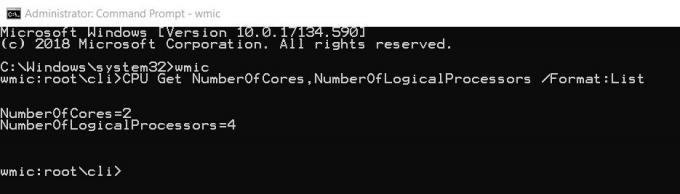
A következő parancs végrehajtása után megmutatja a rendszeren futó logikai processzorok számát. Ha a processzorok értéke megegyezik, akkor a Hyper-Threading nincs engedélyezve, de ha az eredmény a magok számának kétszeresét mutatja, akkor a Hyper-Threading engedélyezve van.
Következtetés
A hiperszálak viszonylag új fogalom, és jelenleg nem minden PC támogatja ezt. Tehát, ha az opció nem áll rendelkezésre a PC-n vagy a laptopon, fontolja meg a frissítést. Ezenkívül, ha engedélyezi a hiperszálas menetkezelést, gondoskodnia kell a CPU hőmérsékletéről. Mint a hiperszál-engedélyezésnél, a CPU is a szokásosnál kétszer fog működni, így kétszer olyan meleg lesz.
A szerkesztő választása:
- Mi az audit mód a Windows 10 rendszerben? Hogyan lehet Audit módban vagy azon kívül elindulni
- Nem fog felébredni alvásból Windows 10 rendszeren: Hogyan lehet kijavítani
- A GFXUI.exe magas CPU-használatának kijavítása a Windows 10 rendszeren
- Hozzon létre egy láthatatlan mappát a Windows 10 asztalon
- A virtuális memória méretének növelése Windows 10 rendszeren
Rahul informatikus hallgató, aki hatalmas érdeklődést mutat a technika és a kriptovaluta témák iránt. Időjének nagy részét vagy írással, vagy zenehallgatással tölti, vagy nem látott helyeken utazik. Úgy véli, hogy a csokoládé megoldás minden problémájára. Az élet megtörténik, és a kávé segít.

![Stock ROM telepítése az Umax VisionBook 10Q [Firmware Flash File] -ra](/f/312315bb57f2350a5ee4de8bed3d90c5.jpg?width=288&height=384)

![Stock ROM telepítése a Ziox Astra Zing programra [Firmware File / Unbrick]](/f/780c1edeb637efd607e423401fe84a4d.jpg?width=288&height=384)